Trouver la meilleure application pour ajouter un filigrane aux photos peut sembler une tâche facile jusqu'à ce que vous l'essayiez. C'est parce qu'il existe de nombreuses applications dotées de cette fonctionnalité, mais le résultat est loin d'être celui auquel vous vous attendez. De plus, la plupart des outils d'ajout de filigrane ne sont pas livrés avec des outils de montage vidéo supplémentaires pour que votre vidéo se démarque de la foule. Nous avons donc sélectionné les meilleurs outils pour ajouter rapidement et facilement du texte ou une image au filigrane. Continuez à lire !
Dans cet article
Partie 1. Pourquoi ajouter un filigrane aux photos ?
Avant de discuter de comment ajouter un filigrane aux photos, découvrons d'abord les avantages de l'ajout d'un filigrane aux photos. Vous pouvez rendre plus difficile l'utilisation de vos photos sans autorisation en ajoutant un filigrane visible. En règle générale, la plupart des gens et des marques commerciales n'utilisent pas d'images filigranées en raison de problèmes de droits d'auteur. Par exemple, le faire aux États-Unis est illégal, selon le Copyright Ac. Si vous êtes accusé et reconnu coupable, vous pouvez être condamné à une amende de 2 500 $ à 25 000 $. Je suis sûr que vous ne voulez pas payer cette somme, n'est-ce pas ?
En plus de protéger vos photos contre le vol, l'ajout d'un filigrane aux photos peut vous aider à créer et à commercialiser votre marque efficacement.
Partie 2. Comment ajouter un filigrane aux photos ?
1.Visual Watermark
Visual Watermark est un outil d'ajout de filigrane pour les ordinateurs macOS et Windows. Cette application est livrée avec jusqu'à 60 logos et icônes intégrés conçus sur mesure pour plusieurs industries. Si les options disponibles ne vous impressionnent pas, vous pouvez toujours importer un logo local ou ajouter un texte à l'aide des plus de 260 textes intégrés. Et après avoir filigrané vos photos, vous pouvez les redimensionner avant de les publier en ligne.
Étape 1. Téléchargez et installez Visual Watermark sur votre ordinateur et exécutez-le.
Étape 2. Ensuite, faites glisser et déposez votre photo sur la plate-forme, puis cliquez sur Étape Suivante dans le coin supérieur droit.
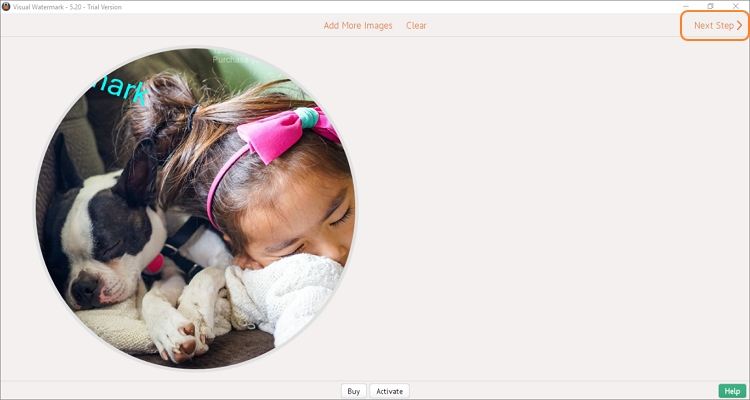
Étape 3. Cliquez sur Ajouter du Texte en haut, puis saisissez les textes de votre filigrane dans la zone de texte. Vous pouvez désormais personnaliser le filigrane en faisant pivoter, redimensionner, changer de couleur, ajuster la transparence, etc. N'oubliez pas que vous pouvez ajouter autant de filigranes que possible.
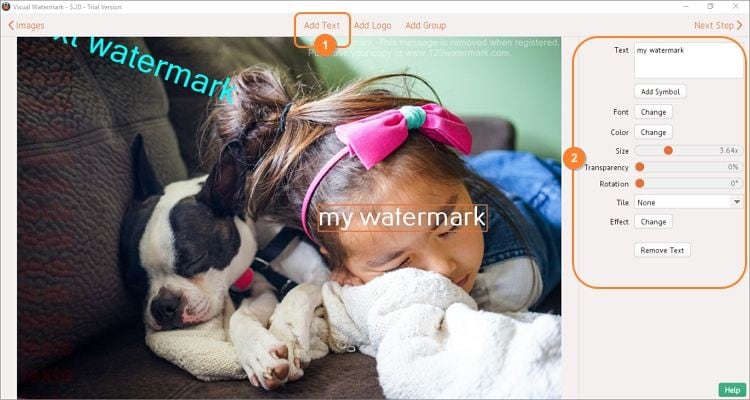
Étape 4. Appuyez sur le bouton Étape Suivante pour configurer les paramètres de sortie. Ici, vous pouvez définir le dossier cible, le format, la qualité, etc. Si vous êtes satisfait, appuyez sur Aperçu pour vérifier votre photo, puis appuyez sur Filigraner les Photos pour traiter votre image.
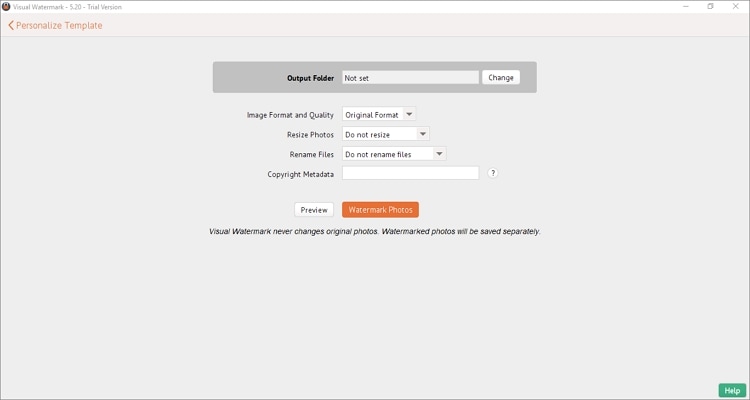
2.eZy Watermark Photos Lite
Ezy Watermark Photos est une excellente application de filigrane pour les photos à utiliser sur iOS et Android. Cette application peut ajouter des images ou des filigranes de texte n'importe où sur vos photos. Lors de l'ajout de filigranes de texte, vous pouvez sélectionner parmi plus de 150 polices avec des couleurs uniques. Aussi, les utilisateurs peuvent ajouter des codes QR ou créer des signatures numériques, qui sont plus difficiles à manipuler.
Étape 1. Téléchargez et installez l'application depuis l'App Store ou le Play Store et exécutez-la.
Étape 2. Autorisez l'application à accéder à votre stockage local et à votre appareil photo, puis appuyez sur Image Unique ou Images Multiples . Dans tous les cas, choisissez où vous souhaitez importer l'image.

Étape 3. Cliquez sur le bouton plus (+) puis appuyez sur texte pour appliquer un filigrane texte à votre photo.
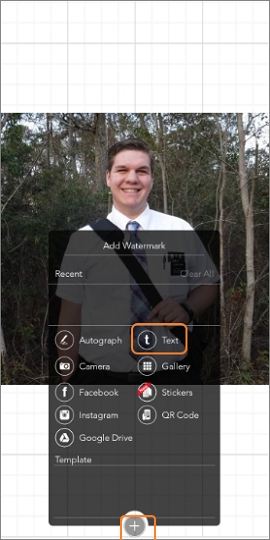
Étape 4. Recadrez maintenant l'écran à l'aide de vos deux doigts pour redimensionner et faire pivoter le filigrane. Vous pouvez même modifier la position du filigrane.
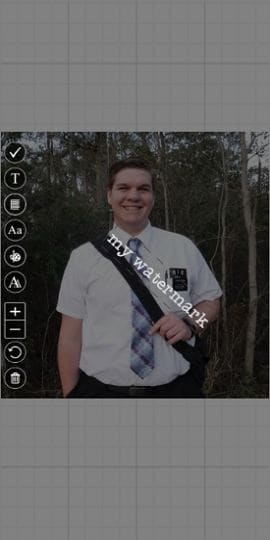
Étape 5. Si vous êtes satisfait, appuyez sur OK et enregistrez votre image dans la Galerie ou dans n'importe quel chemin de destination de votre choix.
3.123 Watermark
Enfin, vous pouvez également utiliser 123 Watermark pour ajouter rapidement des logos, des textes et des codes QR à vos images. Cette application Windows légère est simple à installer et son interface utilisateur est conviviale pour les débutants. Cela dit, les utilisateurs peuvent choisir de filigraner une seule image ou plusieurs images d'un simple clic de souris. Vous pouvez même ajouter des filigranes aux images de Google Drive, Dropbox et OneDrive.
Étape 1. Installez et exécutez 123 Watermark sur votre PC, puis cliquez sur le bouton Ajouter des Images à Filigraner. Ensuite, appuyez sur le bouton Imagepour télécharger vos photos.
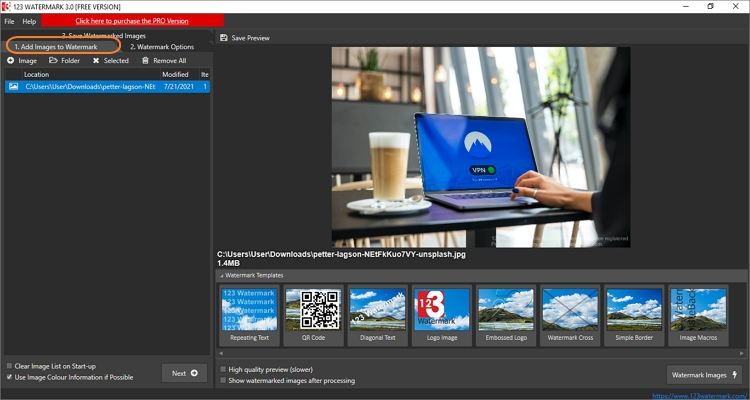
Étape 2. Choisissez maintenant le type de modèle de filigrane à utiliser sous l'écran d'aperçu. Par exemple, vous pouvez choisir d'ajouter des textes répétés, des textes en diagonale, des codes QR, des logos d'image, etc.
Étape 3. Cliquez sur Options de Filigrane en haut, puis appuyez sur Ajouter un Calque. Ensuite, recherchez la zone de texte et entrez vos filigranes de texte. Bien sûr, vous pouvez personnaliser les fonctionnalités du texte telles que la police, la couleur, la taille, la transparence, etc.
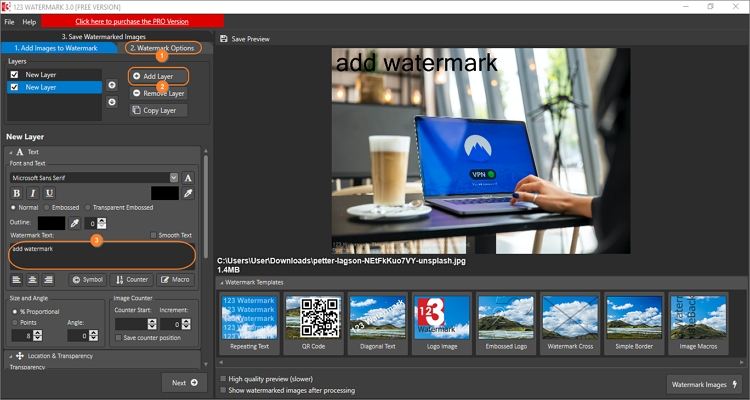
Étape 4. Si vous êtes satisfait, cliquez sur Enregistrer l'Aperçu en haut pour exporter votre vidéo vers votre stockage local. N'oubliez pas que les sorties utilisant la version gratuite auront un filigrane 123. Alors, achetez le plan Pro pour profiter de créations sans ce filigrane.
Part 3. Les 6 meilleures applications de filigrane pour la vidéo
1. Wondershare UniConverter
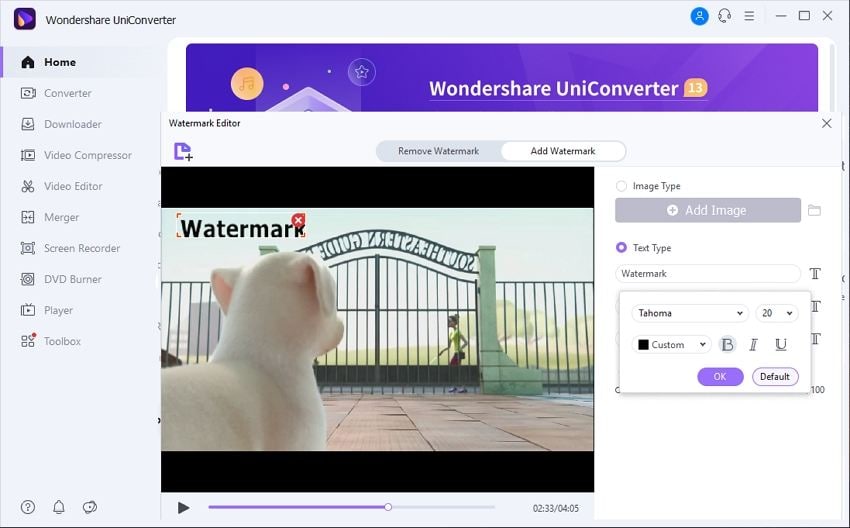
Wondershare UniConverter est une application simple à utiliser avec de nombreux outils pour vous aider à personnaliser des vidéos, des audios et des images en un rien de temps. Cela dit, UniConverter vous permet d'ajouter ou de supprimer rapidement des filigranes de texte et des logos d'image. Avec cet outil, les utilisateurs peuvent ajouter n'importe quel format vidéo et personnaliser le type de police du filigrane, la couleur, la taille, la transparence, la position, etc. En outre, vous pouvez modifier des vidéos en coupant, divisant, recadrant, ajoutant des effets, etc.
Wondershare UniConverter prend également en charge l'ajout d'un filigrane dynamique à une vidéo. Les utilisateurs peuvent définir le filigrane de l'image ou du texte sur dynamique.
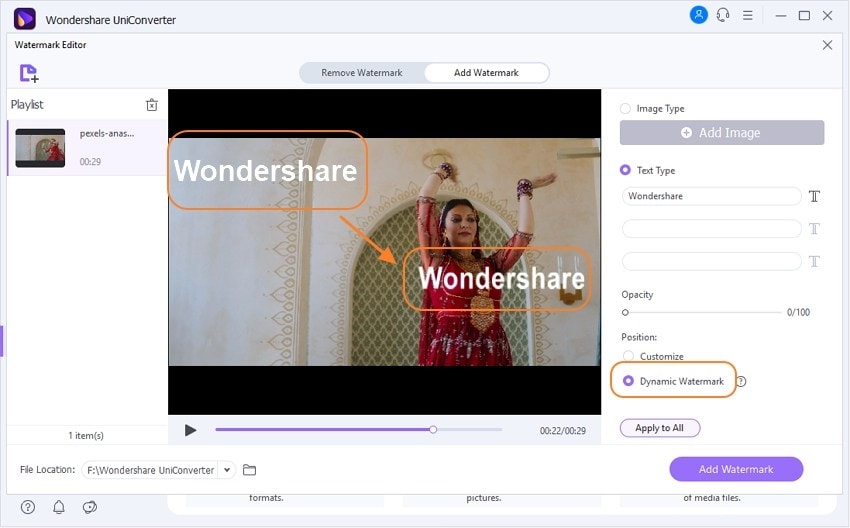
Avantages
Compatible avec macOS et Windows.
Supprimez les filigranes et les logos sans laisser de flou.
Plusieurs outils vidéo.
Inconvénients
Besoin d'un abonnement pour débloquer des outils supplémentaires.
Wondershare UniConverter - Meilleur outil d'ajout de filigrane pour Windows et Mac
Un outil de montage vidéo facile à utiliser pour supprimer les filigranes n'importe quand et n'importe où
Supprimez le filigrane de la vidéo sans effort.
Ajoutez du texte ou des images à vos vidéos en un seul clic.
Ajoutez facilement des filigranes mobiles aux vidéos.
Conversion vidéo de qualité originale avec accélération GPU complète. Vitesse de conversion 90 fois plus rapide.
2.Movavi
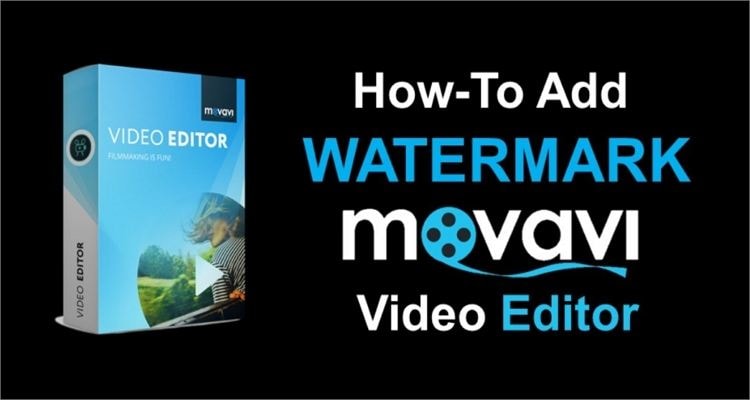
Movavi est une autre application de bureau facile à utiliser. Avec la version d'essai, vous pouvez ajouter ou supprimer des filigranes rapidement et facilement. Cependant, vous pouvez acheter la version pro à 39,95 $/an et profiter d'une multitude de fonctionnalités. Dans ce cas, les utilisateurs peuvent remplacer la zone en filigrane par différentes formes en dehors du recadrage et du rognage de la vidéo. Aussi, le logiciel vous permet de personnaliser votre vidéo avec des textes, des effets et des filtres.
Avantages
Outil de suppression de filigrane de bonne qualité.
Fonctions de montage vidéo intuitives.
Interface utilisateur bien organisée.
Inconvénients
Abonnement coûteux.
4.HitPaw
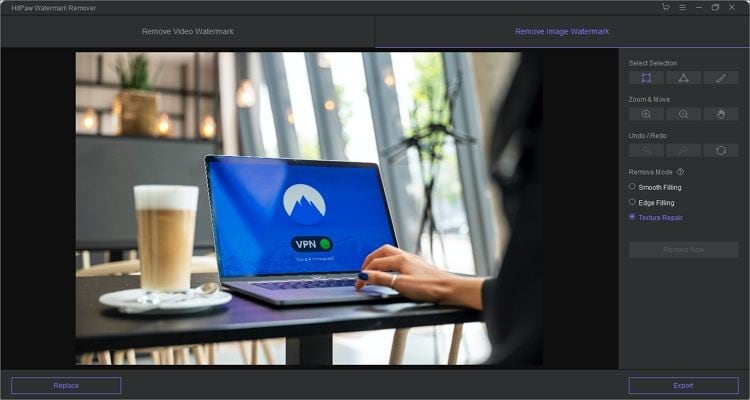
HitPaw est une belle application de filigranes pour photos qui vous permet de modifier des vidéos et des photos en ligne ou avec l'application de bureau complète. Supposons que vous utilisiez l'outil de bureau, vous pouvez supprimer un filigrane d'une image ou d'une vidéo avant de la découper et de l'exporter. Cependant, vous devrez payer 4,99 $ pour exporter des fichiers. D'autre part, la version en ligne vous permet non seulement d'exporter des fichiers gratuitement, mais elle est également livrée avec plusieurs outils pour recadrer, ajouter des effets de mouvement, rogner, etc.
Avantages
Cet outil prend en charge plusieurs formats de fichiers.
Interface utilisateur intuitive.
Plans d'abonnement abordables.
Inconvénients
Laisse un flou visible sur votre vidéo.
5.Kapwing
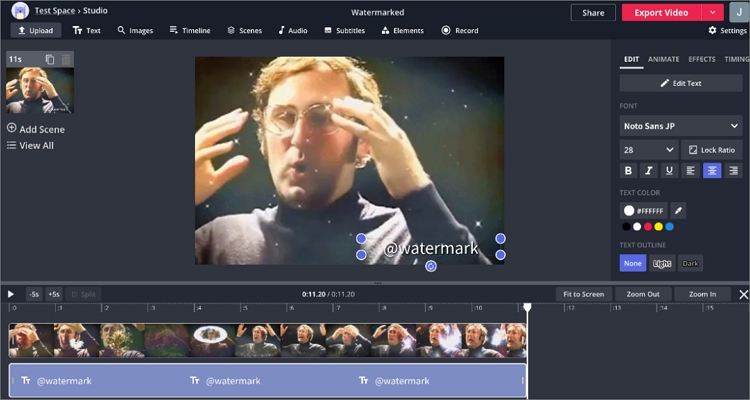
Kapwing est un outil de montage vidéo en ligne intuitif qui vous donnera envie de modifier des vidéos sur une application de bureau dédiée. L'interface utilisateur est élégante, intuitive et vous permet d'ajouter des filigranes personnalisés avec des textes, des formes et des images. De plus, Kapwing est livré avec tous les outils de montage vidéo essentiels dont vous pourriez avoir besoin.
Avantages
Utilisation gratuite sans inscription requise.
Compatible avec la plupart des formats vidéo.
Il dispose d'outils de montage essentiels.
Inconvénients
Vitesse de téléchargement et de traitement lente.
6.Video Watermark Remover
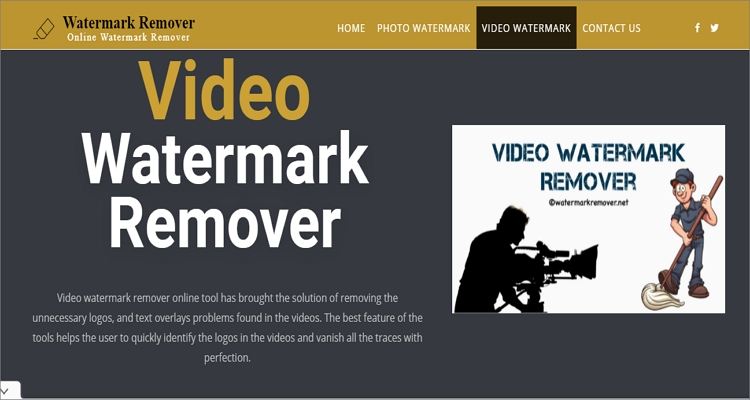
Video Watermark Remover est un puissant outil en ligne capable d'effacer les logos et textes indésirables de vos vidéos en un clic. L'interface utilisateur est explicite et exporte les vidéos dans le format de fichier d'origine. En plus des vidéos, cette application est également livrée avec un effaceur de filigrane photo qui fonctionne avec la plupart des formats d'image numérique. Mais malheureusement, il n'y a pas d'outils de montage supplémentaires. Pire encore, l'interface est financée par la publicité.
Avantages
Utilisation totalement gratuite.
Vitesse de rendu rapide.
Produit des vidéos et des images dans le format d'origine.
Inconvénients
Pas de fonctions de montage.
Partie 4. Conseils utiles pour ajouter un filigrane aux photos
1. Utilisez des photos de haute qualité.
La première chose à retenir lors de la création d'une photo avec filigrane pour votre marque ou pour une utilisation en ligne est la qualité de l'image. En clair, assurez-vous que l'image est colorée et ne semble pas floue. S'il s'agit d'une photo du visage d'une personne, assurez-vous qu'elle a l'air souriante pour attirer l'attention des téléspectateurs. Autre chose, choisissez les formats JPG ou PNG qui sont les formats de photo les plus largement pris en charge.
2. Choisissez la position parfaite du filigrane.
Je suis sûr que vous ne voulez pas que votre filigrane ait l'air gênant, n'est-ce pas ? Eh bien, assurez-vous que le filigrane est situé aux coins du cadre de la photo. En effet, les filigranes centrés peuvent distraire des aspects importants de l'image. De plus, tenez compte de la taille du filigrane, car les gros filigranes peuvent être "trop gênants" pour les téléspectateurs.
3. Rendez-le semi-transparent.
Il y a une raison pour laquelle la plupart des éditeurs de filigrane permettent aux utilisateurs d'ajuster l'opacité et la transparence du filigrane. L'idée derrière cette technique est de filigraner votre photo tout en la protégeant des textes. En d'autres termes, les textes doivent être transparents tout en restant visibles.
Partie 5. Questions fréquentes sur l'application de photos en filigrane
Q1 : Quelle est la meilleure application de filigrane gratuite ?
Réponse : Tout dépend de la plate-forme sur laquelle vous allez filigraner vos vidéos ou vos photos. Si vous êtes un utilisateur iOS ou Android, eZy Watermark Photos Lite fera l'affaire. De l'autre côté, les utilisateurs Windows et Mac peuvent opter pour UniConverter ou Visual Watermark, qui sont livrés avec des durées d'essai prolongées. De plus, les applications en ligne devraient être utiles sur n'importe quelle plate-forme.
Q2. Quelle est la meilleure application pour supprimer un filigrane d'une photo ?
Réponse : Pour supprimer efficacement le filigrane des photos sur mobile ou ordinateur, essayez HitPaw. Cette application en ligne est livrée avec un excellent outil d'ajout et de suppression de filigrane qui ne laisse aucun flou sur la zone précédemment filigranée.
Q3. Quel est le meilleur outil de suppression de filigrane ?
Réponse : En ce qui concerne le meilleur outil de suppression de filigrane pour les fichiers vidéo, utilisez UniConverter. Cette application de bureau intuitive prend en charge tous les formats vidéo que vous lancez et prend en charge la suppression des filigranes sans aucun flou. Et n'oubliez pas qu'elle vous permet de modifier vos vidéos de manière professionnelle.
Q4. Dois-je mettre un filigrane sur mes photos ?
Réponse : Oui, bien sûr, l'ajout d'un filigrane aux photos permet d'empêcher l'utilisation non autorisée de vos précieuses images. Mieux encore, les filigranes peuvent contenir les coordonnées de votre marque, ce qui permet à vos clients potentiels de vous contacter facilement.
Partie 6. Conclusion
Vous savez maintenant pourquoi vous devez filigraner vos vidéos et photos et comment les filigraner facilement. En fin de compte, l'utilisation d'un filigrane sur vos photos peut servir de reconnaissance de marque et d'avis de droit d'auteur. Alors, comment envisagez-vous de protéger vos vidéos et vos images par des droits d'auteur et une marque ? Vous n'êtes certainement pas à court d'options après avoir lu cet article !
